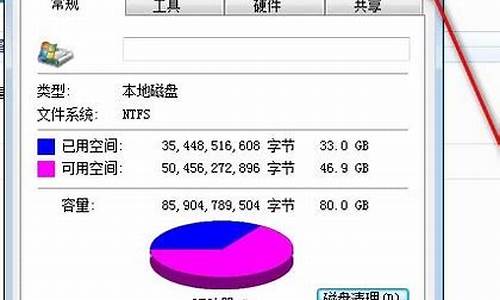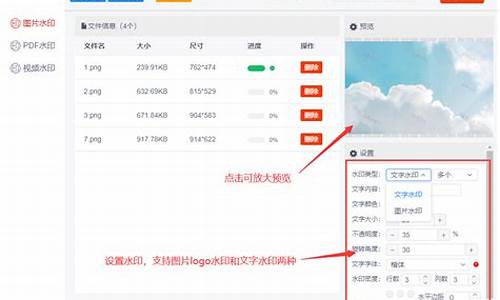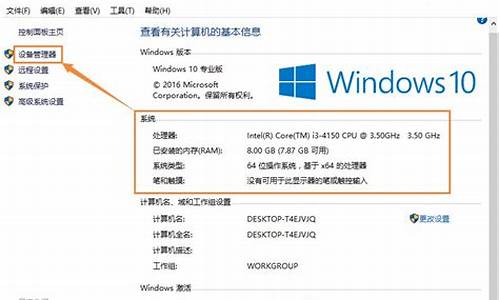电脑只显示一个c盘 其他盘不显示,电脑系统显示只有一个盘
1.电脑重装系统后只有一个磁盘怎么办
2.win10的系统盘只有一个盘,需要分区吗
3.电脑只有一个盘,装完系统可以再分区吗
4.win10系统只有一个盘 怎么分盘

电脑重装系统以后只有C盘,其他盘不见的原因:
(1)由于重装系统时,破坏了硬盘的分区表记录,而导致分区丢失的现象。所以只能重建分区表,就可以修复,处理方法如下:
首先要准备一张带PE的GHOST版的最新安装光盘,不管是XP还是WIN7,(一般软件店或者电脑店都有买¥5-8一张)或者准备一个带PE的U盘,接着开机按下F12键或者开机按下DEL进入到BIOS中,设好第一启动项为光驱(或者U盘),放入光盘(或者插入U盘),进入光盘中(或者U盘中),进入WINPE中,找到一个叫diskgenius的软件,打开这个软件,找到自己的“硬盘”,选中硬盘,点右键,会弹出一个下拉列框,找到在这个右键菜单中的:“搜索已丢失的分区(重建分区表)”,然后弹出一个对话框:“整个硬盘”点击“开始搜索”,这时会自动搜索,搜索到分区后,点保留,这样分区都找到了,在diskgenius主界面上也可以看到所有的分区,这代表分区表已经重建成功,最后在点右键菜单中的“保存分区表”,这时又会弹出一个对话框,“确定要保存吗?”,点击“是”,最后退出这个软件diskgenius,这样就代表你的分区表已经恢复正常了,然后重启电脑,就可以看到分区了。
(2)由于硬盘模式不同,而导致的丢失分区或者不识别硬盘的现象,一般遇上这样的现象只要更改硬盘模式,将AHCI改为IDE模式即可。
(3)这是由于在一键还原或者GHOST还原时,恢复了初始化系统(初始化系统备份时,把整个分区做为一个备份),导致只出现一个盘符,而没有其它的分区了。
更多的知识可以在小白系统官网中可以找的到。
电脑重装系统后只有一个磁盘怎么办
电脑怎么分盘的方法步骤如下:
1、在桌面右键点击“计算机”-“管理” ?如图
2.鼠标左键单击选“磁盘管理”打开磁盘管理窗口 ?如图
3、右击要压缩的主分区C-选“压缩卷” ?如图
4.在“压缩前的总计大小”和“可用压缩空间大小”下的“输入压缩空间量”中指定分出来的容量,点击“压缩” ?如图
5.鼠标右键点击前面操作得到的”未分配”空间,选“新建简单卷”,打开“欢迎使用新建简单卷向导”对话框,打“下一步” ?如图?
6.根据需要在“简单卷大小”输入想要创建分区的大小,点击“下一步” ?如图
7、分配驱动器号和路径,写入盘符号后, 点击“下一步” ?如图
8、格式化分区,点选“按下列设置格式化这个分区”:
“文件系统”,选“NTFS”;
“分配单位大小”,选“默认”;
“卷标”,,默认是“新加卷”;
勾选“执行快速格式化”, 点击“下一步” ?如图
7.点击“完成”,就可以完成分区了
注意事项:操作之前,先备份好重要数据,以免误操作导致数据丢失
win10的系统盘只有一个盘,需要分区吗
1、下载“DiskGenius"。
2、打开DiskGenius,点击工具,选择“搜索已丢失的分区(重建分区表)”。
3、在搜索分区对话框中:搜索范围-选整个硬盘;搜索方式-选高级方式;高级方选项-选按柱面和检查时包含引导扇区的备份扇区,点击“开始搜索”按钮。
4、根据原来磁盘的大小,如果找到不正确的,点忽略,继续搜,搜到一个分区,点右窗格左上角的“分区参数”,查看分区容量,点“浏览文件”,查看分区中的文件,确定是丢失的分区,点保留,继续搜索丢失的其它分区,直搜索完毕。
5、分区全找到了,点菜单“硬盘”下的“保存分区表”。
6、关机,重新打开电脑,可以看到重新找回分区和文件。
电脑只有一个盘,装完系统可以再分区吗
需要分区。
分区步骤如下:
1、在电脑桌面右击我的电脑,选择管理
2、在弹出的计算机管理界面选择磁盘管理
3、右键需要分区的磁盘,选择“压缩卷”
4、输入分区的空间大小,点击“压缩”;
5、此时磁盘空间已被分割开来;
6、右键刚刚压缩的分区,选择“新建简单卷”
7、点击“下一步”
8、选择分区空间大小,点击“下一步”
9、给新建分区分配盘符,点击“下一步”
10、选择文件系统格式为“NTFS”,点击“下一步”
11、完成分区。
win10系统只有一个盘 怎么分盘
可以分区的,以使用系统自带分区工具分区为例,分两大步讲解,具体如下:
到网上去下载一个GHO格式的镜像文件的系统,记住下载是什么类型的系统,就能装什么类型的系统,比如Win XP,Win 7,或者64位的系统。
还有一个最重要的东西,那就是Ghost备份还原工具,是EXE格式的应用程序,具体如下图 ,下面开始装系统。
压缩出剩余空间,在开始菜单中,右键点击计算机,在弹出的菜单中点击管理,在打开的计算机管理窗口的左侧,鼠标左键单击选中磁盘管理,此时系统只能看到一个C盘,选择C盘,右击,选择压缩卷,此时系统会计算压缩空间,输入压缩空间即要分出的磁盘大小,点击压缩,即可压缩出空余存储空间。
分区:
鼠标右键点击前面操作得到的未分配空间,在弹出菜单中左键单击新建简单卷,根据需要输入想要创建分区的大小,点击下一步,根据提示一路点击下一步,最后点击点击完成,点击完成时会显示你的设置清单。
上述操作完即可分出D盘,要分E、F盘等,重复第二步操作。
请先看看你的那一个盘大小是不是近似等于你的硬盘总容量,如果是,那么你的其他分区可能被合并了,数据可以恢复,不过如果再重新分区的话会对数据造成破坏,操作也比较繁琐,你需要准备多个大容量U盘或者一个移动硬盘来存储被恢复的数据,数据恢复完毕后才能进行分区操作。
如果你的哪一个盘还是原来那么大,即其他分区没有被合并,那可能是分区被隐藏了,使用DiskGenius调回分区的显示状态即可。
用Acronis Disk Director Server 10 安装完以后可以在系统下调整分区的大小,重启后完成改变,无损数据。
1,首先,打开win10电脑系统,进入桌面主界面,右键点击“此电脑”,点击“管理”,点击打开。如下图所示。
2,接着,在窗口中选择“磁盘管理”,点击打开。如下图所示。
3,最后,在窗口中选择“可用空间”在右键菜单中点击“扩展卷”,即可对电脑进行分区,问题解决。
声明:本站所有文章资源内容,如无特殊说明或标注,均为采集网络资源。如若本站内容侵犯了原著者的合法权益,可联系本站删除。